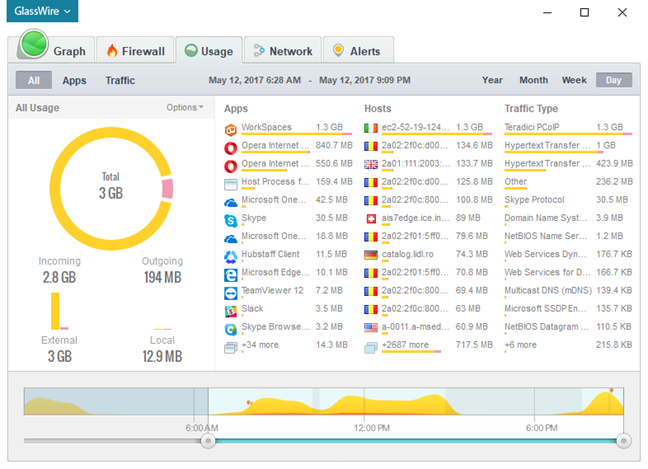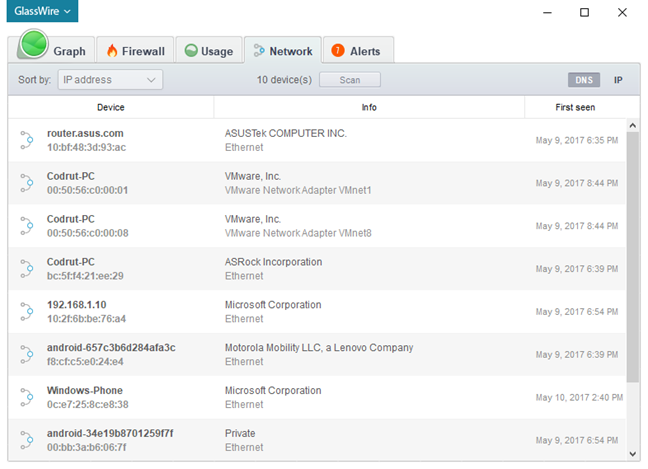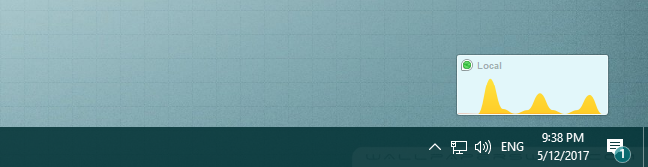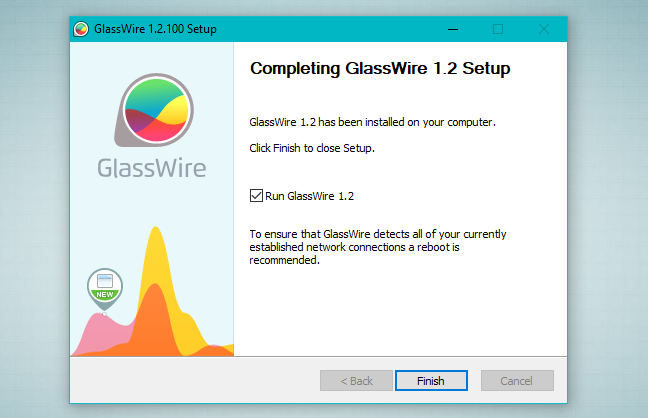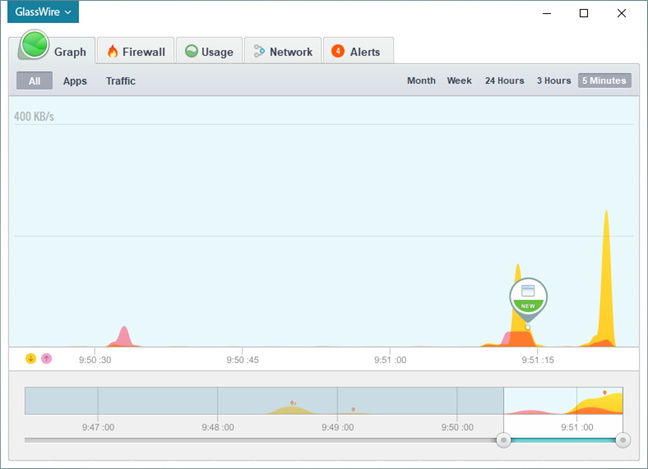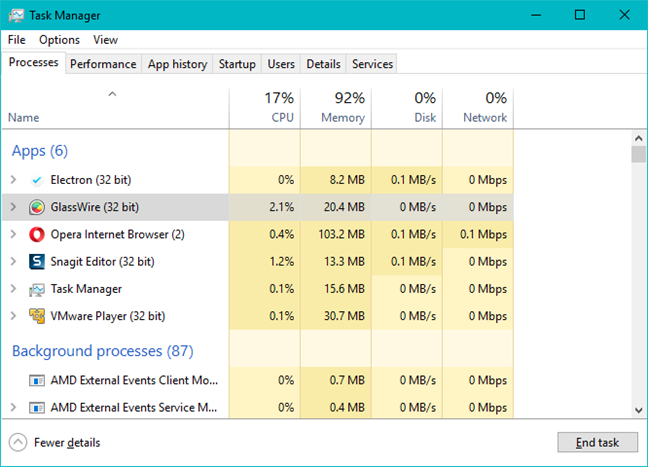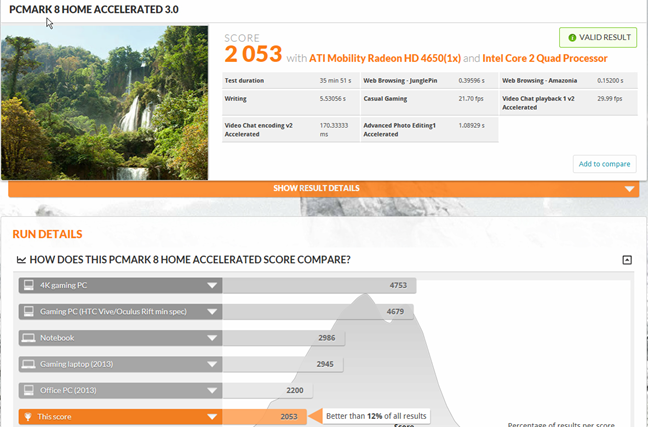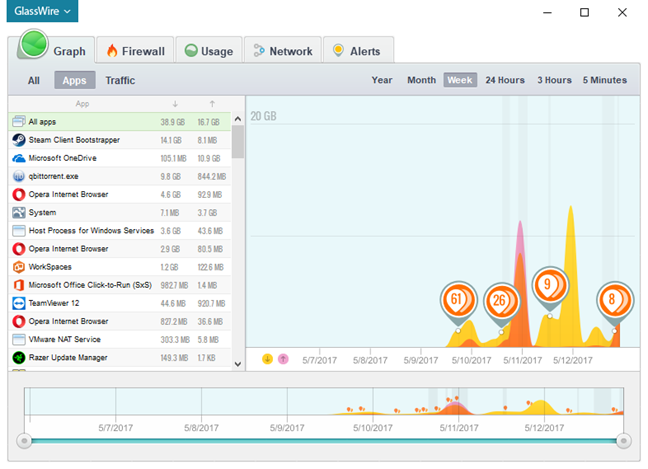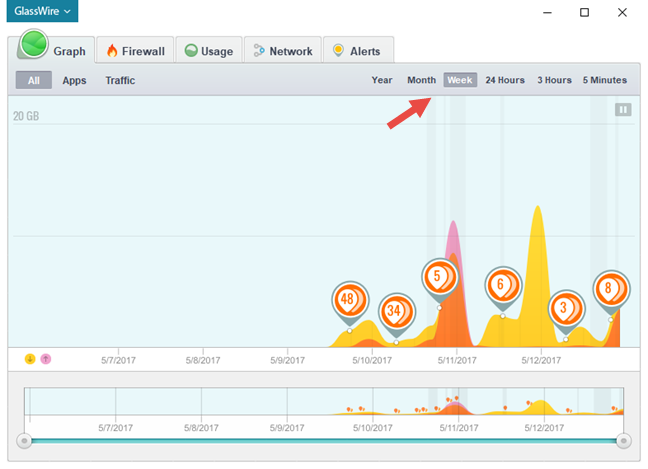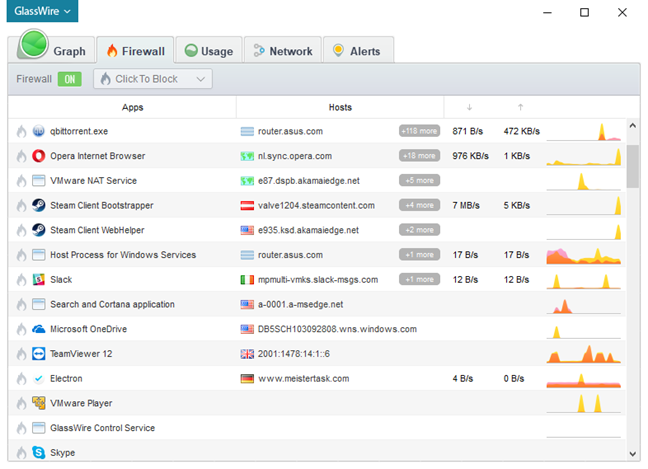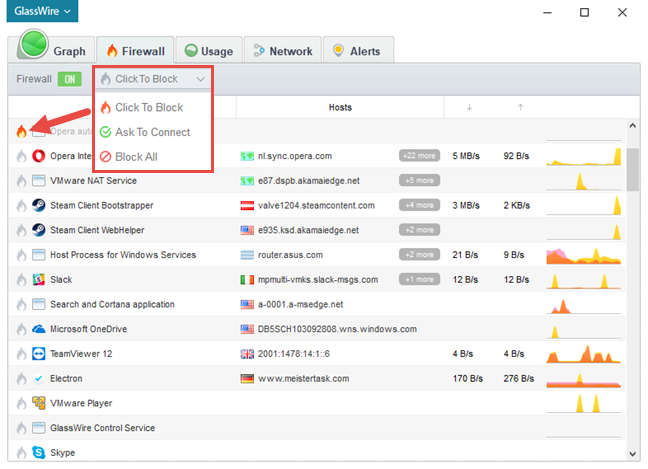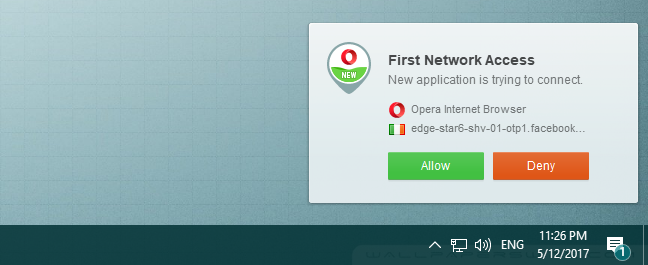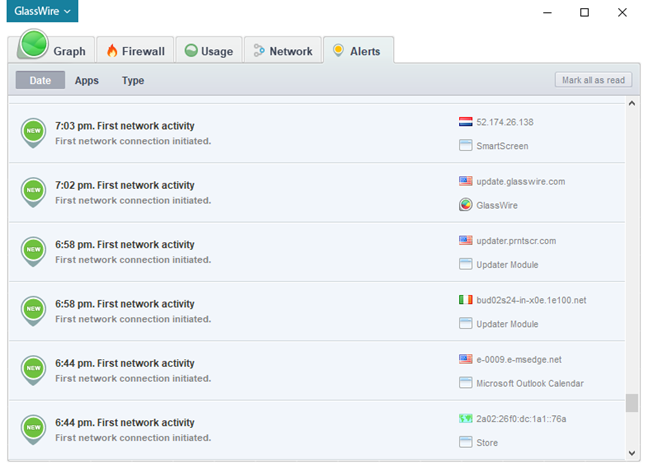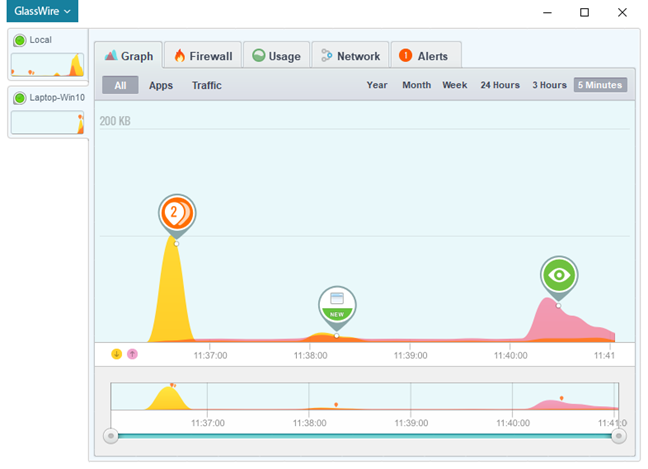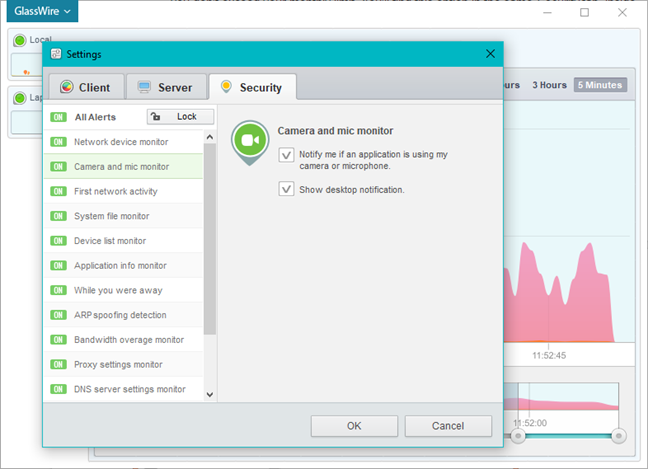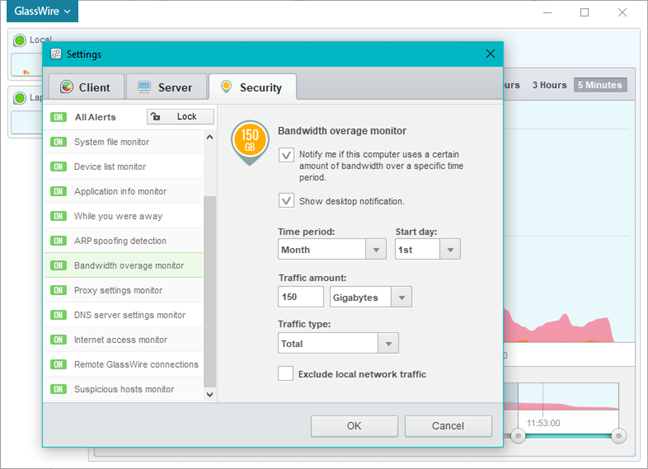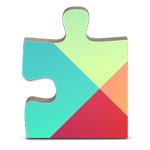GlassWire est un logiciel de sécurité qui surveille l'activité de votre réseau et vous permet de bloquer toute activité suspecte en utilisant son pare-feu interne. De plus, il promet de fournir ses services de manière élégante et à travers une belle interface. Bien qu'il ne s'agisse pas d'une solution de sécurité complète, il peut être utile lorsque vous devez analyser ce qui se passe sur votre réseau. Nous étions assez curieux de savoir comment fonctionne GlassWire, et après l'avoir utilisé pendant environ une semaine, nous sommes prêts à partager nos découvertes avec vous, dans cette revue détaillée :
Contenu
- Qu'est-ce que GlassWire et ce qu'il n'est pas
- Quelle est la différence entre GlassWire Basic et GlassWire Pro
- L'expérience de téléchargement et d'installation
- Intégration avec Windows, les navigateurs Web et les applications de plate-forme Windows universelles
- Facilité d'utilisation et de configuration
- Paramètres par défaut que vous voudrez peut-être ajuster
- Verdict
Qu'est-ce que GlassWire et ce qu'il n'est pas
GlassWire est un outil qui surveille votre trafic réseau et vous indique ce qui se passe. Il examine l'activité de votre réseau, à la fois présente et passée, et crée de belles vues avec, classées par type de trafic, application et emplacement géographique.

VerreFil
GlassWire comprend également un pare-feu de base, bien que ce soit un peu exagéré. Il n'a pas de module de pare-feu en soi : il s'appuie sur le pare- feu Windows par défaut , mais il l'améliore en vous permettant de voir facilement ce qui cause l'activité du réseau sur votre ordinateur, avec quels serveurs il communique, ainsi que d'arrêter les menaces potentielles lorsque vous devoir.
Bien que Windows 10 inclue des fonctionnalités quelque peu similaires, GlassWire est beaucoup plus efficace pour vous montrer la quantité de données envoyées et reçues sur et depuis votre ordinateur, dans une vue magnifique et facile à comprendre.
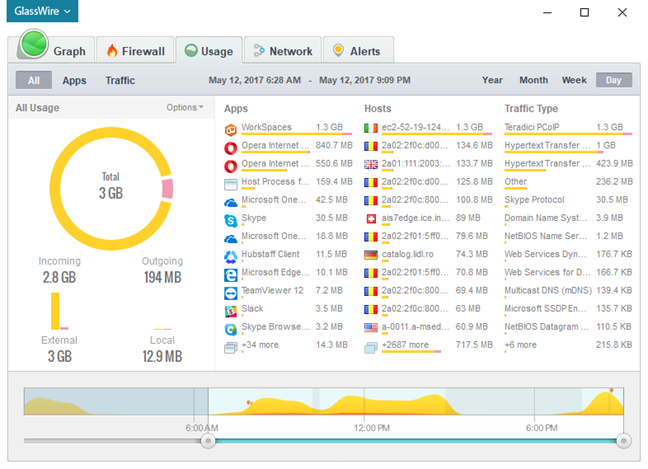
VerreFil
GlassWire n'est pas un outil de sécurité que vous devez utiliser seul. Il s'agit d'un outil de gestion de l'activité réseau et du pare-feu qui doit être utilisé avec un produit antivirus autonome ou une suite de sécurité.
Quelle est la différence entre GlassWire Basic et GlassWire Pro
Pour les particuliers, GlassWire est disponible en deux éditions différentes : GlassWire Basic et GlassWire Pro. L'édition Basic est gratuite et vous offre toutes les fonctionnalités dont nous avons parlé dans la section précédente de cette revue. GlassWire Pro est un logiciel payant, et il offre des fonctionnalités et des outils supplémentaires, dont certains que nous présenterons dans les prochains paragraphes.
Si vous avez GlassWire Pro et que vous n'aimez pas jouer avec l'interface Web de votre routeur, mais que vous voulez voir quels appareils sont connectés à votre réseau, GlassWire Pro peut vous aider. L'une de ses principales caractéristiques vous permet de savoir qui utilise votre réseau Wi-Fi ou filaire Ethernet. C'est un moyen facile de savoir quand quelqu'un vole votre trafic réseau, comme un mauvais voisin qui a déchiffré votre mot de passe WiFi.
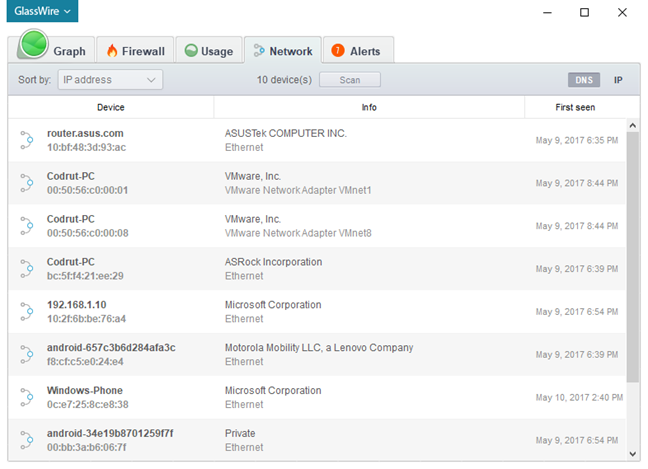
VerreFil
Une autre fonctionnalité utile que vous obtenez de GlassWire Pro est l'outil de détection de webcam et de microphone. Peut-être avez-vous entendu parler de cybercriminels qui aiment regarder les gens à travers leurs webcams. Si votre ordinateur ou votre appareil dispose d'une webcam, vous pouvez parfaitement ignorer qu'un cinglé surveille chacun de vos mouvements comme un grand frère effrayant. Ce n'est pas quelque chose que vous voudriez, et à moins que vous ne préfériez coller du ruban adhésif sur votre webcam, vous devriez avoir un outil qui surveille votre webcam et vous en informe quand elle va être utilisée. GlassWire Pro a cette fonctionnalité.
Il y a des moments où vous aimeriez garder un œil sur le trafic réseau qui passe sur votre ordinateur, mais vous n'avez pas assez d'espace d'écran pour garder la fenêtre principale de l'application ouverte. Pour résoudre ce problème, GlassWire Pro inclut une mini-visionneuse, qui est une sorte de gadget, qui vous donne une vue instantanée de l'activité du réseau tout en n'occupant que quelques pixels sur votre écran.
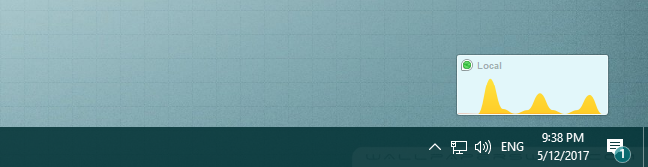
VerreFil
De plus, la meilleure fonctionnalité de toutes celles que vous obtenez dans la version payante de GlassWire est peut-être son outil de surveillance de plusieurs serveurs. C'est une façon compliquée de dire que vous pouvez voir l'activité du réseau à partir de tous vos ordinateurs exécutant GlassWire, sur un seul PC central. Si vous aimez GlassWire et que vous décidez de l'acheter et de l'utiliser sur plusieurs appareils, vous aimerez probablement cette fonctionnalité.
Maintenant… nous avons construit une idée de ce qu'est GlassWire, de ce qu'il fait et de la différence entre sa version gratuite et sa version payante. Il est temps de le mettre à l'épreuve et de voir ce que ça fait de l'installer, de l'utiliser, de le configurer.
L'expérience de téléchargement et d'installation
Le téléchargement et l'installation de GlassWire est un processus simple. Vous commencez par télécharger un fichier exécutable appelé GlassWireSetup.exe . Le téléchargement pèse environ 30 Mo et ne nécessite aucune information personnelle.

VerreFil
L'installation est terminée après avoir parcouru quelques invites d'installation. Lorsque cela est fait, l'assistant vous recommande de redémarrer votre ordinateur afin que GlassWire puisse détecter toutes vos connexions réseau.
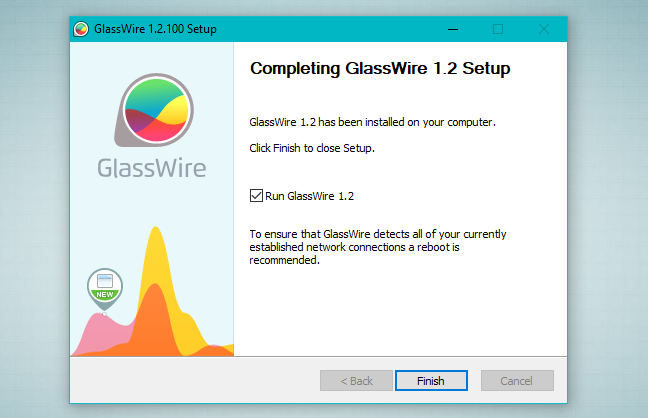
VerreFil
Lorsque vous démarrez GlassWire pour la première fois, le logiciel commence immédiatement à analyser votre réseau. Une fois qu'il est opérationnel, vous pourrez voir un graphique de votre activité réseau. Comparé à ce que nous avons habituellement vu avec d'autres outils de sécurité de ce type, Graph de GlassWire a l' air exquis.
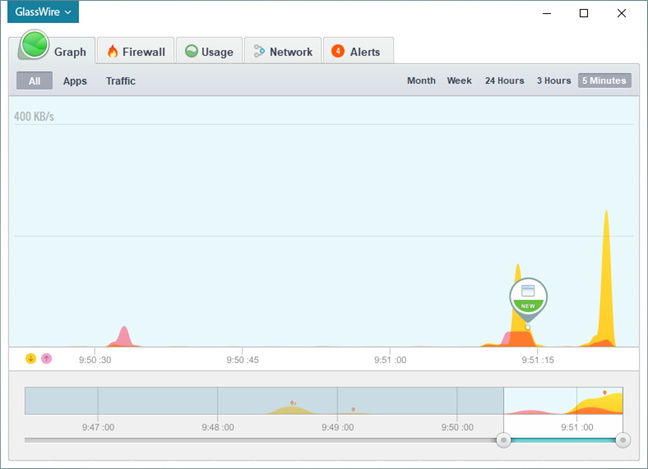
VerreFil
Nos premières impressions sont très positives : GlassWire est facile à installer et ne vous demande aucune information personnelle. GlassWire est magnifique , et c'est quelque chose de rare parmi les logiciels de sécurité.
Intégration avec Windows, les navigateurs Web et les applications de plate-forme Windows universelles
Comme vous le savez, GlassWire dispose d'un outil de gestion de pare-feu intégré qui utilise le pare- feu Windows en son cœur. Cela signifie qu'il ne désactive pas le pare- feu Windows car il en a besoin pour fonctionner. Cela signifie également que si vous exécutez une suite de sécurité qui désactive le pare- feu Windows et remplace la sienne, le module de pare-feu de GlassWire cesse de fonctionner.

VerreFil
Étant donné que GlassWire utilise en fait le pare- feu Windows , nous nous attendions à ne rencontrer aucun problème en ce qui concerne son intégration avec Windows 10 et les applications universelles de la plate-forme Windows . Cela s'est avéré vrai, car nous n'avons eu aucun problème lors de l'adhésion ou de la création d'un groupe résidentiel lors du partage de fichiers et de dossiers ou de la diffusion de médias sur le réseau local. Nous n'avons également rencontré aucun problème lors du téléchargement, de l'installation ou de l'utilisation d'applications universelles à partir du Windows Store .
Dans des conditions normales, GlassWire a besoin d'environ 20 à 30 Mo de mémoire RAM pour exécuter ses processus et d'environ 2 à 4 % de la puissance du processeur. C'est sur un ordinateur avec un ancien processeur Intel Core 2 Quad fonctionnant à 2,0 GHz.
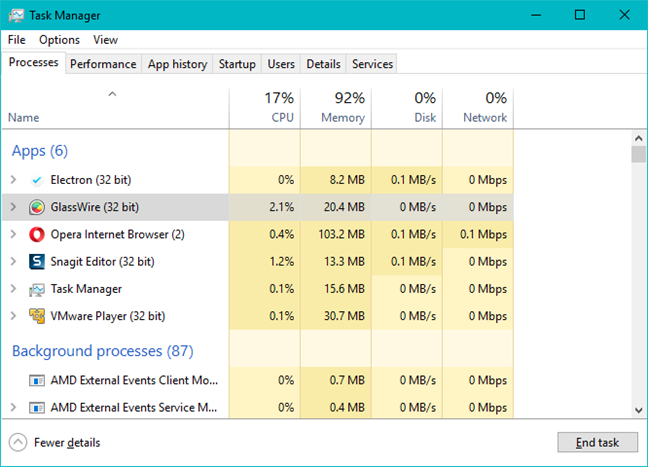
VerreFil
Ensuite, nous avons vérifié si GlassWire ajoutait des secondes au temps de démarrage de notre ordinateur. Pour ce faire, nous avons utilisé BootRace r avant et après l'installation de GlassWire. Cela ne semble pas avoir d'impact, car les temps de démarrage sont restés les mêmes avec et sans l'installation de GlassWire.
Ensuite, nous avons exécuté PCMark 8 , pour voir si GlassWire affecte les performances globales de notre ordinateur de test. Nous avons utilisé le préréglage accéléré Home et nous avons obtenu 2053 points. Ce résultat est resté inchangé après l'installation de ce logiciel, ce qui signifie que GlassWire n'a aucun impact sur les performances globales de votre ordinateur.
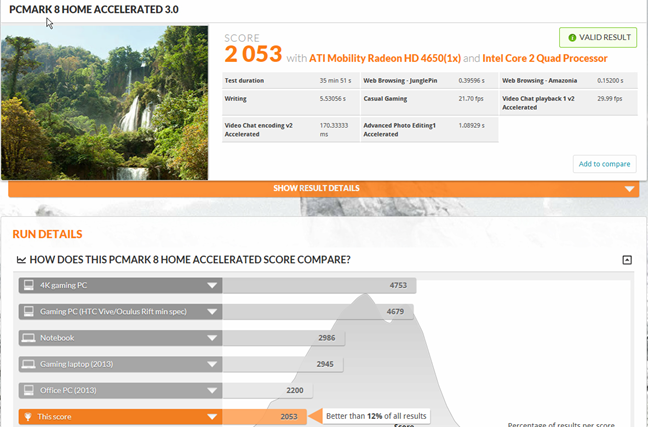
VerreFil
GlassWire est un logiciel de sécurité bien intégré à Windows 10 et aux applications de la plate-forme Windows universelle. De plus, comme il utilise le pare-feu Windows, il n'interfère pas avec les fonctionnalités réseau du système d'exploitation. En ce qui concerne l'utilisation des ressources système, nous avons trouvé qu'il s'agissait d'une application légère .
Facilité d'utilisation et de configuration
Comme nous l'avons mentionné précédemment, GlassWire est un logiciel de sécurité avec une belle interface. L' onglet Graphique offre une visualisation en temps réel des événements de mise en réseau qui se déroulent sur votre ordinateur, et il le fait de manière élégante.

VerreFil
Dans le coin supérieur gauche de la fenêtre Graphique , vous pouvez choisir d'afficher des graphiques pour tous les événements qui se produisent, ou vous pouvez choisir de restreindre les informations affichées par les critères d' applications ou de trafic . En utilisant ces options, vous pouvez facilement voir le trafic réseau exact d'une certaine application, ou la quantité exacte de trafic sur un certain protocole ou service réseau.
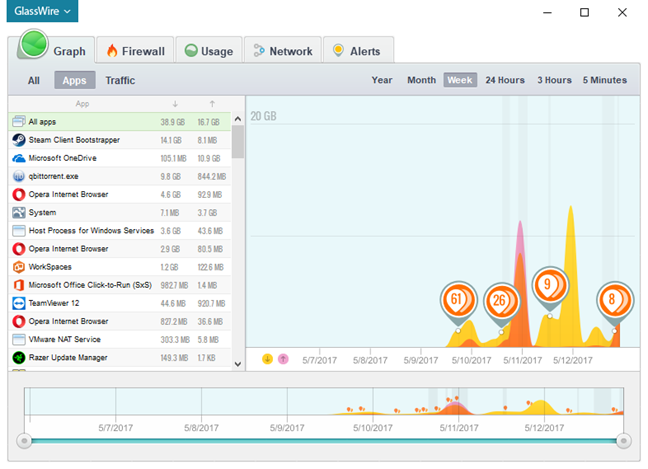
VerreFil
Si vous souhaitez voir des détails sur ce qui s'est passé sur votre réseau à un moment donné dans le passé, vous pouvez simplement cliquer sur le graphique et GlassWire vous indiquera les détails de l'application ou de l'événement réseau qui a provoqué ce pic d'activité sur votre réseau.

VerreFil
Si vous souhaitez remonter dans le temps et obtenir une vue plus large de l'activité de votre réseau, GlassWire vous couvre également. En haut à droite de l' onglet Graphique , vous pouvez facilement zoomer le graphique sur 5 minutes, 3 heures, 24 heures, une semaine, un mois ou plus et jusqu'à une année d'historique. L'historique peut remonter jusqu'au moment où vous avez installé GlassWire, jusqu'à un an.
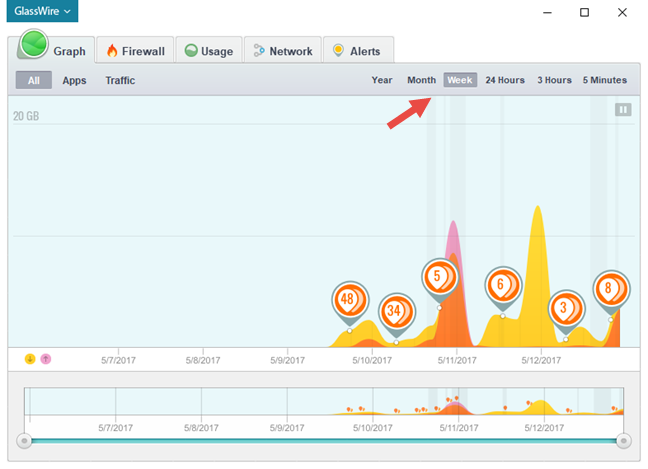
VerreFil
Le deuxième onglet disponible dans l'interface de GlassWire est le Pare -feu . Il répertorie toutes les applications qui ont une activité réseau et les hôtes réseau auxquels chacune d'entre elles est connectée.
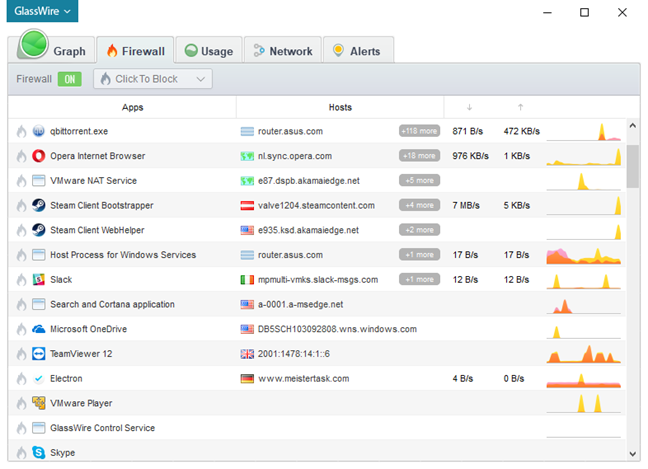
VerreFil
If you already have a firewall solution installed on your computer, you can easily disable GlassWire's firewall. To do that, click or tap the Firewall switch at the top left corner of the Firewall tab.
GlassWire
Ce que le pare- feu de GlassWire fait le mieux, c'est de vous offrir un moyen simple de contrôler quelles applications sont autorisées à communiquer sur votre réseau. Tout ce que vous avez à faire est de cliquer ou d'appuyer sur l'icône de feu à gauche de l'une des applications répertoriées pour créer une règle pour elles. La règle par défaut définie par l'outil de pare-feu de GlassWire est de bloquer l'accès au réseau, mais vous pouvez également utiliser une règle Demander à se connecter , ou vous pouvez bloquer tout le trafic passant sur votre appareil. Lorsqu'une règle a été définie pour une certaine application, GlassWire colorie la petite icône de flamme brûlante à sa gauche.
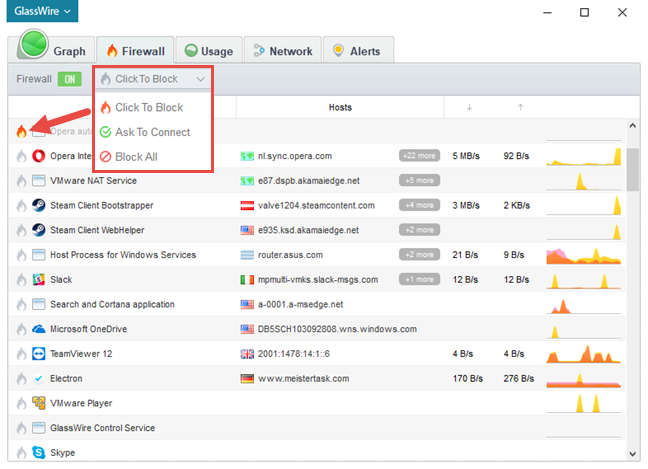
VerreFil
La première fois qu'une application veut se connecter à Internet, vous obtenez une boîte de dialogue similaire à celle ci-dessous, dans laquelle vous pouvez choisir si vous voulez l'autoriser ou l'interdire d'aller en ligne.
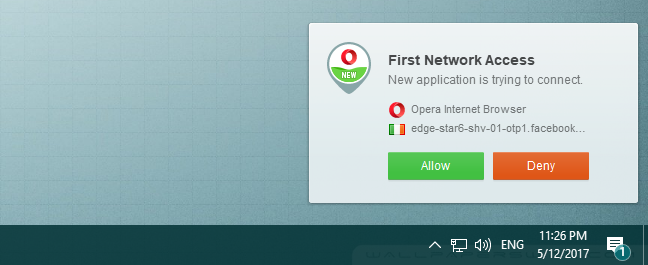
VerreFil
Vient ensuite l' onglet Utilisation . Cet onglet vous propose des statistiques temporelles. Vous pouvez voir le trafic réseau total sur votre ordinateur au cours du dernier jour, de la semaine, du mois et jusqu'à un an. Semblable à l' onglet Graphique en temps réel, vous pouvez effectuer un zoom avant et arrière sur la période.
VerreFil
Le quatrième onglet que vous trouverez dans l'interface de GlassWire s'appelle Réseau . Il vous permet de voir tous les appareils connectés à votre réseau. Bien que ce soit également quelque chose que vous pouvez trouver dans l'interface de votre routeur, il peut s'avérer plus rapide et plus facile d'ouvrir GlassWire et de vérifier qui utilise votre connexion Internet.

VerreFil
Le dernier onglet répertorie toutes les alertes émises par GlassWire. Tout ce qui mérite d'être vérifié sera affiché ici.
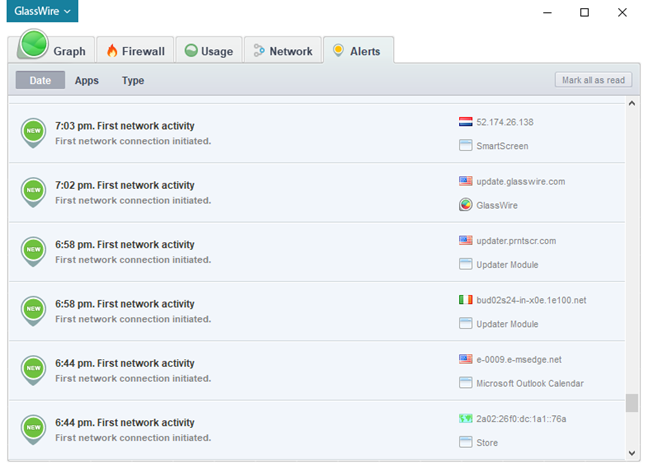
VerreFil
C'est à peu près tout sur l'interface utilisateur offerte par GlassWire. Cependant, l'application fournit également d'autres paramètres plus avancés. Vous pouvez y accéder à partir du menu situé dans le coin supérieur gauche de l'interface.
VerreFil
Entre autres choses comme le choix d'une langue d'affichage différente ou la configuration d'un skin d'interface différent, l'une des fonctionnalités les plus intéressantes que nous avons trouvées dans GlassWire est qu'il vous permet de surveiller le serveur à distance. Cela signifie que vous pouvez surveiller l'activité réseau de jusqu'à trois appareils différents sur votre réseau directement depuis votre appareil principal.
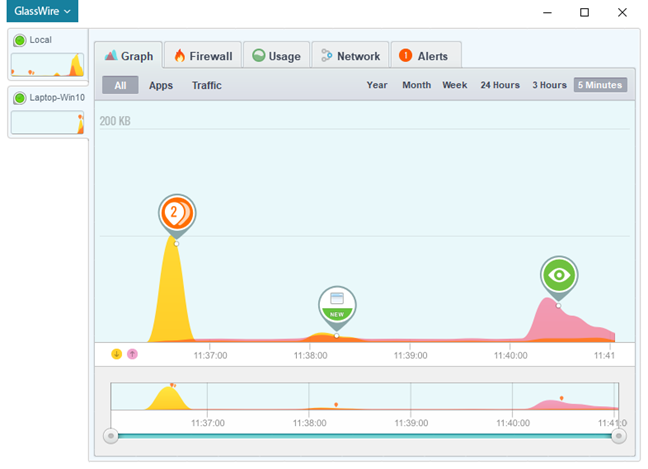
VerreFil
Pendant que nous utilisions GlassWire, nous avons remarqué qu'il vous donne beaucoup de notifications. Cependant, ils sont toujours significatifs et liés à l'activité réseau de votre ordinateur.
VerreFil
En ce qui concerne le support et l'aide, GlassWire propose une documentation en ligne, mais également une section de questions fréquemment posées et un accès à leur forum en ligne.
Nous avons adoré l'interface proposée par GlassWire. Il est beau, pratique et facile à utiliser et à comprendre. Il n'y a rien que nous puissions lui reprocher, et nous souhaitons que davantage de produits de sécurité fonctionnent aussi bien en ce qui concerne leurs interfaces utilisateur.
Paramètres par défaut que vous voudrez peut-être ajuster
Si vous décidez d'utiliser GlassWire, voici quelques paramètres que vous pourriez envisager d'ajuster :
- Activez la surveillance de la caméra et du micro . En faisant cela, vous pouvez être assuré qu'aucune application ne commencera à utiliser votre webcam ou votre microphone sans vous en informer au préalable. C'est un bon paramètre de confidentialité que nous vous recommandons d'activer. Vous pouvez le trouver dans Paramètres , dans l' onglet Sécurité .
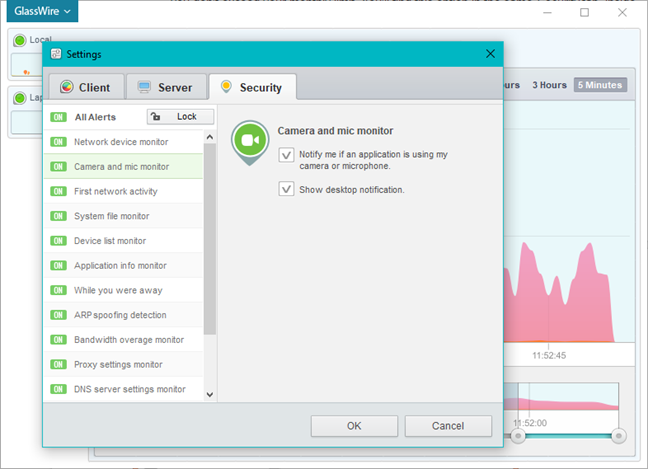
VerreFil
- Activer le moniteur de dépassement de bande passante . Si vous utilisez une connexion Internet mesurée, GlassWire peut vous aider à suivre la bande passante que vous utilisez au cours d'une période donnée, afin que vous ne dépassiez pas votre limite mensuelle. Vous trouverez cette option dans le même onglet Sécurité , dans Paramètres .
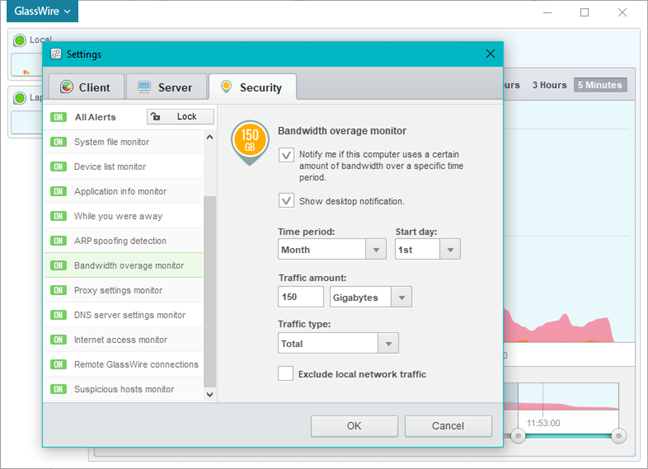
VerreFil
GlassWire est un produit bien configuré et il y a peu de paramètres que vous pourriez envisager de modifier.
Note du produit 4/5
Verdict
GlassWire est un logiciel très utile de surveillance du réseau et d'analyse du trafic. Nous avons adoré la belle interface qu'il offre et nous avons apprécié la quantité d'informations qu'il fournit. Cette application a été développée pour être facile à utiliser par tout le monde, indépendamment des connaissances techniques et de l'expérience informatique. Cependant, l'outil de protection par pare-feu intégré s'appuie sur le pare- feu Windows et n'améliore pas la protection par défaut que vous obtenez contre les attaques de réseau. GlassWire est un logiciel qui doit être utilisé avec un produit antivirus autonome, en tant qu'outil de surveillance et deuxième ligne de défense. Pour atteindre un meilleur niveau de sécurité, vous devez regarder et écouter ce que GlassWire vous dit sur les événements du réseau et prendre manuellement les mesures appropriées. Dans l'ensemble, si vous voulez avoir une meilleure idée de ce qui se passe sur votre connexion réseau et le faire d'une manière élégante et à travers une interface facile à utiliser, GlassWire est l'un des meilleurs outils de son genre. À notre avis, GlassWire est un bon achat pour tout le monde, à la fois pour les débutants et pour les utilisateurs expérimentés.